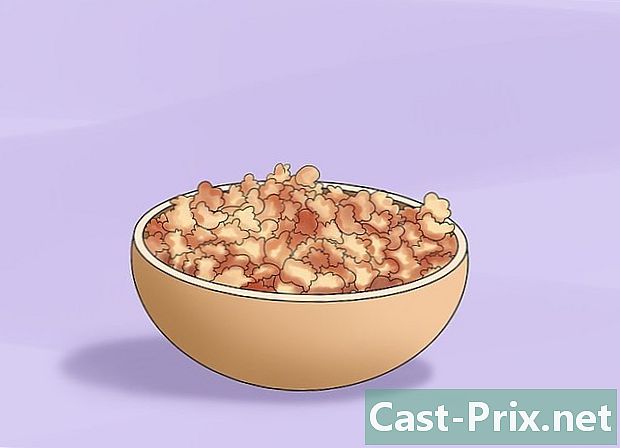Com passar d'Outlook a Gmail
Autora:
Robert Simon
Data De La Creació:
21 Juny 2021
Data D’Actualització:
1 Juliol 2024
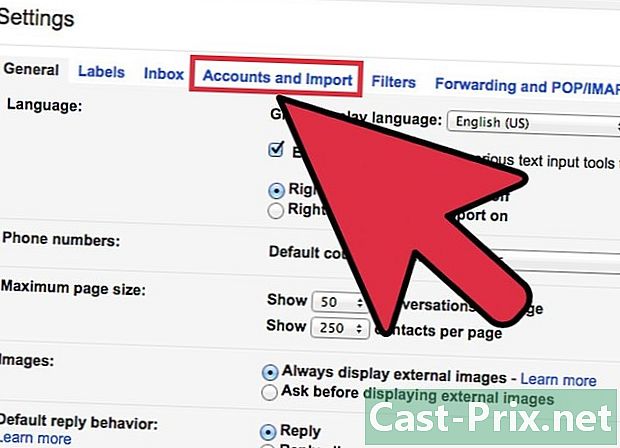
Content
En aquest article: Transferiu els vostres contactes Transferiu totes les vostres dades
El vostre compte d'Outlook (anteriorment Hotmail) està brossa o voleu actualitzar a Gmail? Si passeu d'Outlook a Gmail realment podeu transformar la vostra experiència web. Podreu sincronitzar automàticament les vostres dades entre les plataformes web, crear un compte de Google+ i molt més. Qualsevol que sigui el motiu d’aquest canvi, és un procés més fàcil i ràpid que mai.
etapes
Mètode 1 Transferiu els vostres contactes
- Introduïu el vostre compte d'Outlook. Feu clic a l'enllaç a la barra lateral esquerra de la part inferior contactes. Feu clic al menú a la pàgina de contactes gestionar i seleccioneu exportació.
- Es crearà un fitxer CSV de tots els vostres contactes. Podeu obrir-ho en Excel o en un altre full de càlcul compatible, podeu fer-ne els canvis necessaris.
-
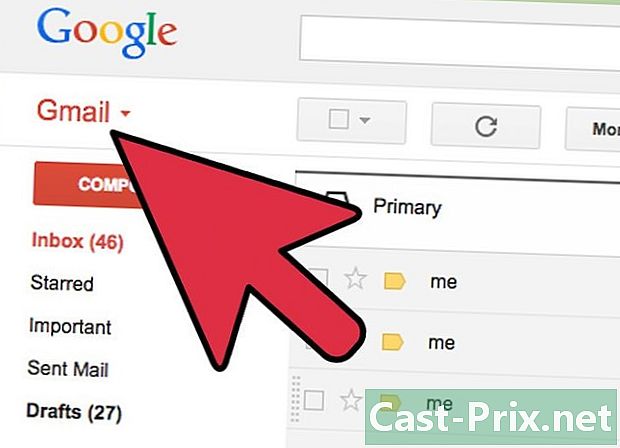
Inicieu la sessió al vostre compte de Gmail. Al menú de l'esquerra de Google, feu clic al menú gmail, de la següent manera. -
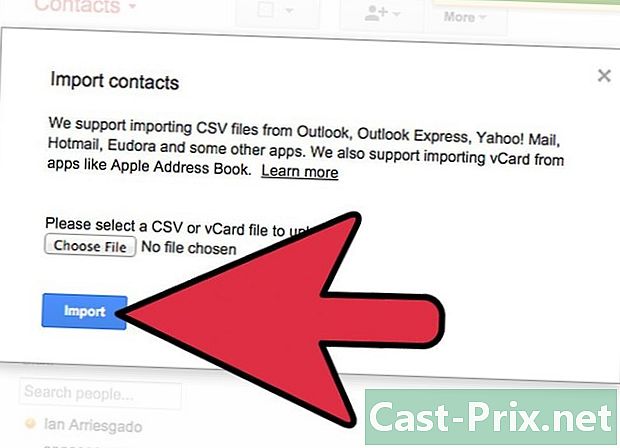
A la finestra de contactes, busqueu-la a la part inferior de la columna de l’esquerra Importa contactes. Això obrirà la finestra que es mostra a continuació. Feu clic a sobre Trieu el fitxer després cerqueu i obriu el fitxer amb nom WLMContacts.csv. Aquest és el fitxer de contactes d'Outlook que vau exportar al primer pas.- Feu clic al botó blau importació per importar els contactes.
-
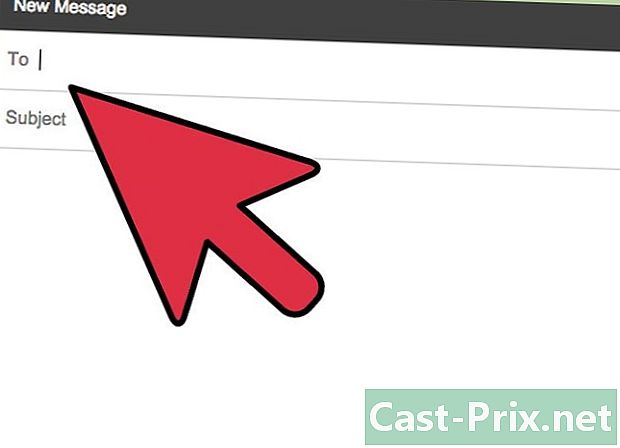
Envieu un correu electrònic a tots els vostres contactes per informar-los de la vostra nova adreça. És cert que després d’haver passat d’Outlook a Gmail, és poc probable que us connecteu sovint amb el vostre antic compte Outlook, és del vostre interès que els vostres amics sàpiguen on unir-vos!- En cas que esteu subscrits a butlletins informatius, haureu de mirar el vostre antic compte d'Outlook i canviar la vostra adreça mitjançant un enllaç per realitzar el canvi a la vostra nova adreça, en cas contrari, donar-vos de baixa i tornar a subscriure-us amb la nova adreça.
Mètode 2 Transferir totes les seves dades
-
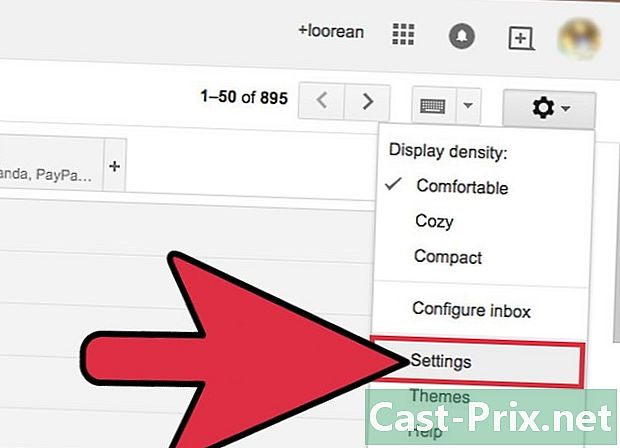
Inicieu la sessió a Gmail A sota de l’avatar que es troba a la dreta, seleccioneu ajustos al menú de l’engranatge. -
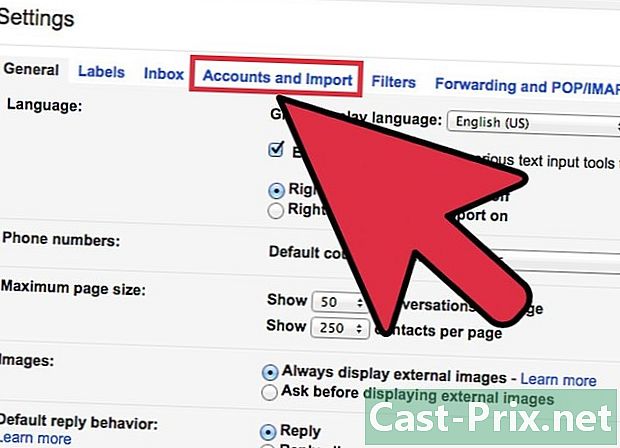
Seleccioneu els vostres comptes i pengeu-los. A la finestra de configuració, trieu la tauleta comptes i importació al menú superior. -
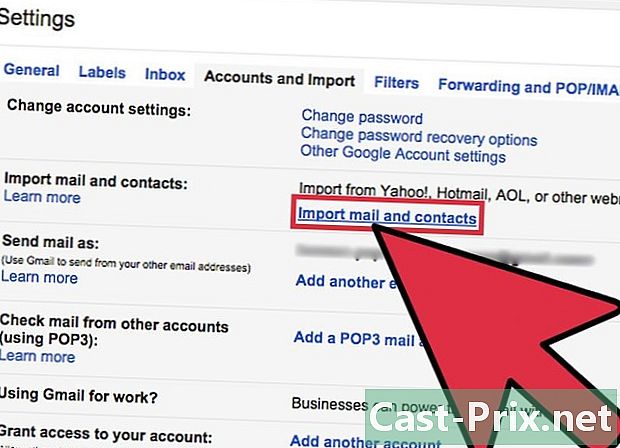
seleccionar Importa correus electrònics i contactes. A la finestra "Comptes i importació", a la segona columna, feu clic a l'enllaç Importació de correus electrònics i contactes. -
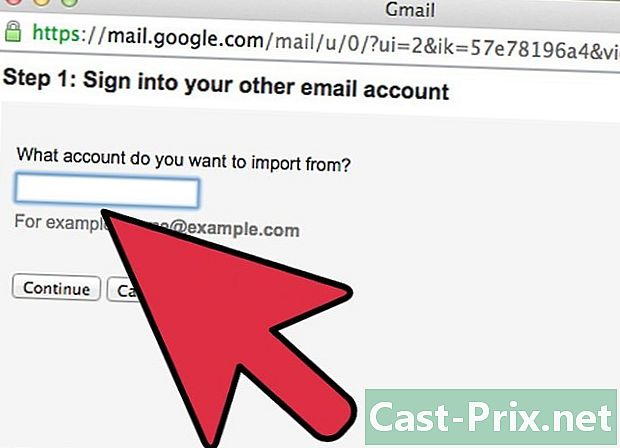
Introduïu l’adreça del vostre compte de Outlook. A la finestra següent, Pas 1: Registreu-vos amb el vostre altre compte de correu electrònic, introduïu el compte de correu electrònic associat a l'Outlook. -
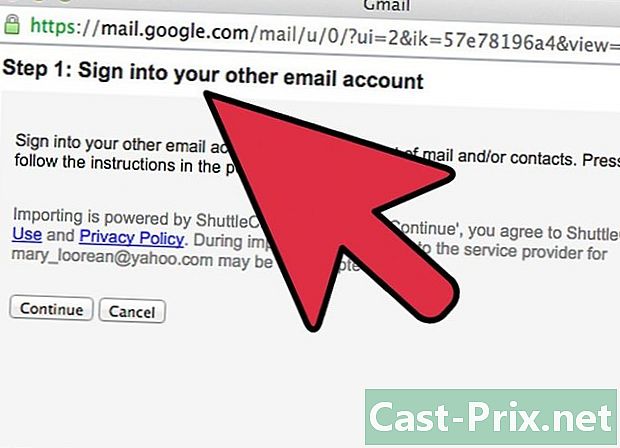
Introduïu la vostra contrasenya d'Outlook. A la finestra següent, introduïu la vostra contrasenya associada al vostre compte d'Outlook. -

Trieu les opcions d’importació. Seleccioneu les opcions que voleu incloure quan importeu d'Outlook a Gmail. Podeu optar per importar només els vostres missatges de correu electrònic i contactes o afegir opcions addicionals, com per exemple. Quan hàgiu seleccionat les opcions desitjades, feu clic a començar a importar. -

Tingueu paciència. Es pot trigar molt a importar completament la informació, sobretot si teniu molts contactes i contactes. Un cop acabat, ja esteu preparats.- N.B. Aquest mètode també funciona per a altres servidors electrònics. Per veure la llista completa dels venedors que poden ser importats per Google i per obtenir més consells sobre com actualitzar a Gmail, feu clic aquí.
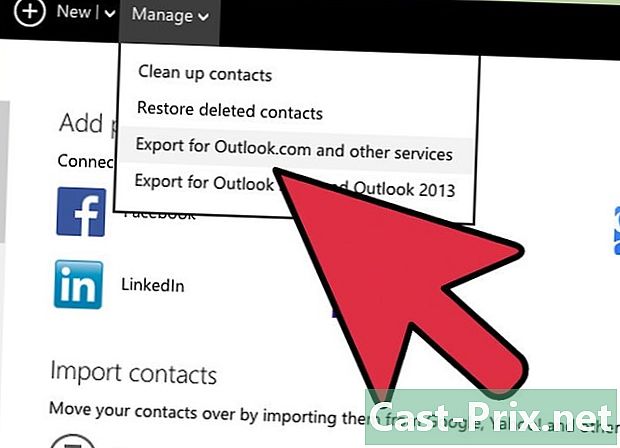
- Podeu utilitzar un sistema host remot per copiar les dades d'Outlook (Hotmail) i, a continuació, fer servir una funció de migració de clic per transferir les vostres dades a Gmail. D’aquesta manera tindreu una còpia de seguretat regular del vostre correu enviat a Outlook i podreu migrar els vostres serveis al servei de correu electrònic que trieu, inclòs Gmail.
- Outlook tancarà automàticament el vostre compte després d’un llarg període d’inactivitat (200 dies després dels darrers informes), així que assegureu-vos que tothom tingui la vostra adreça correcta. Convé anar de tant en tant per veure si no hi ha cap correu que s’hagi perdut a les esquerdes.